پیامرسان محبوب واتساپ در 2023 بهروزرسانیهای مرتبط با Whatsapp Channels را معرفی کرد. استفاده از گروه واستاپ برای دور هم جمع کردن و ایجاد هماهنگی بین مخاطبین در فضاهای مختلف درسی و آموزشی، فعالیتهای کاری، محیطهای شاد و طنز دوستانه و … یک عادت آنلاین است؛ اما حالا ساخت کانال واتساپ، اهداف گستردهتری را نشانه میگیرد. قابلیتهای پویا و ترفندهای واتس آپ، این رسانه اجتماعی را به انتخاب اول خیلیها تبدیل کرده؛ به این ترتیب ایجاد کانال در واتساپ میتواند برای تبلیغات کسب و کارهای خرد و کلان بسیار مؤثر باشد. در ادامه روش های ساخت گروه و کانال، دعوت افراد جدید و تنظیمات حریم خصوصی چنل واتساپ را به طور کامل معرفی میکنیم.
ایجاد کانال در واتساپ؛ تفاوت گروه و کانال واتساپی
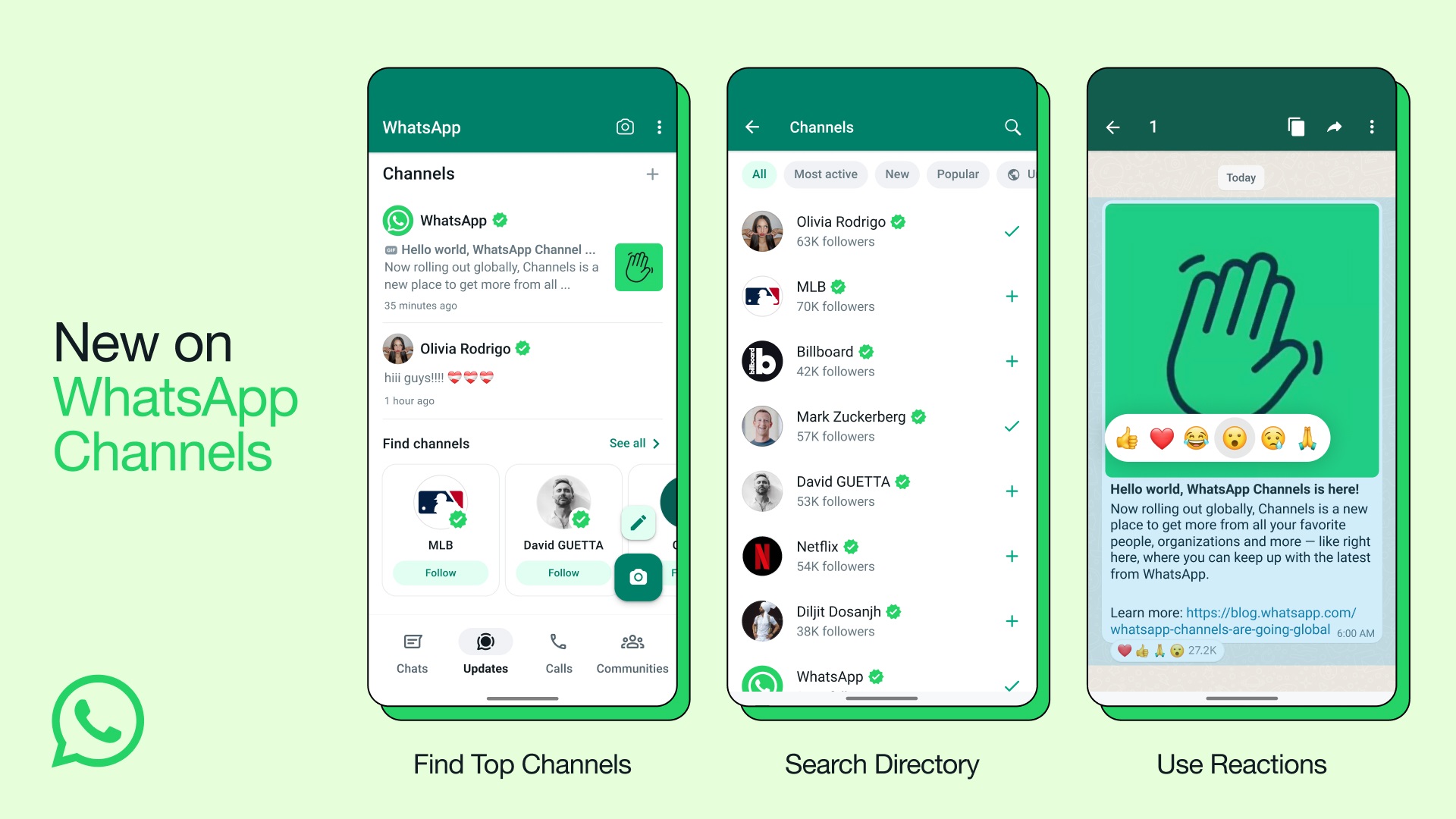
گروه واتساپی محیطی است که افراد میتوانند با یکدیگر چت و معاشرت کرده، عکس، فیلم و فایل صوتی برای هم ارسال کنند، اطلاعات گروه را ویرایش نمایند، افراد جدید را به این فضا اضافه کرده و یا در سایر گروهها عضو شوند. ایجاد گروه در واتساپ یک راه خیلی خوب برای ترتیب دادن رویدادها، برنامهریزیهای کاری، بحثهای درسی و … است. تا قبل از به روزرسانیهای 2023، کانال واتساپ در واقع گروهی بود که امکان مشارکت اعضا در آن وجود نداشته باشد و صرفاً به دست ادمین اداره شود؛ اما حالا واتساپ، یک قابلیت و روش اختصاصی برای ایجاد کانال معرفی کرده و در حال توسعه آن برای کشورهای مختلف است.
توجه داشته باشید که گروه واتساپ حدأکثر 256 نفر عضو دارد؛ اما در کانال واتساپ میتوانید مخاطبین گستردهتری را هدف قرار دهید. ایجاد گروه واتساپ در دستگاههای اندروید و ios کمی متفاوت است؛ بنابراین باید بسته به نوع سیستم عامل دستگاه خود، برای ساخت کانال یا گروه اقدام کنید.
چگونه در واتساپ کانال بسازیم
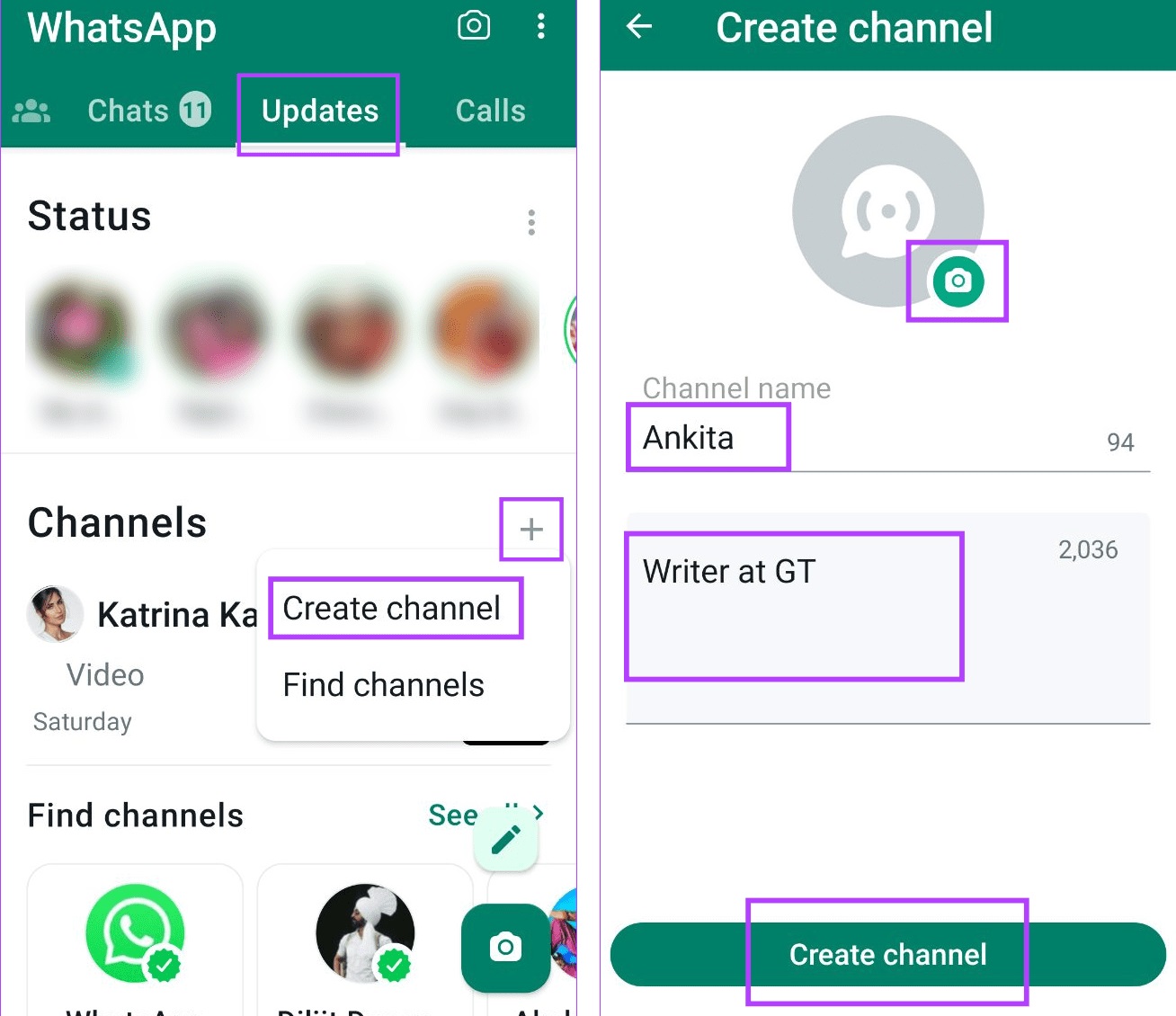
بر اساس آخرین بهروزرسانیهای واتساپ، برای ساخت چنل در اندروید و آیفون به انجام مراحل زیر نیاز دارید؛ دقت کنید که برنامه واتساپ، آپدیت شده باشد (میتوانید از واتساپ بیزینس استفاده کنید).
- برنامه واتساپ را باز کنید.
- وارد صفحه Updates شوید.
- گزینه + را برای ایجاد کانال واتساپ جدید انتخاب کنید.
- روی Create Channel ضربه بزنید.
- گزینه شروع به کار یا Get Started را بزنید و دستورالعملهای روی صفحه را دنبال کنید.
- در Customize your channel، مراحل شخصیسازی کانالتان را پیش ببرید.
- با Channel descripton یک شرح حال کلی از محتوای موردنظر کانال برای مخاطبان تعریف کنید.
- در Add icon to channel یک تصویر برای کانالتان انتخاب کنید.
- در نهایت روی Create Channel ضربه بزنید.
توجه داشته باشید که امکان ساخت کانال در واتساپ هنوز بهطور کامل توسعه نیافته و در دسترس همه کاربران نیست؛ گرچه دنبال کردن کانالهای موجود و جستجو برای پیگیری محتوای موردنظر، برای همه کاربران امکانپذیر است. مراحل ساخت کانال در واتساپ ایفون و اندروید، تفاوتی ندارد.
نکات ساخت کانال در واتساپ اندروید و آیفون
واتساپ برای استفاده از کانالها، شرایط و قوانین خودش را تعیین کرده؛ با این وجود تمام بخشهای کانال، رمزگذاری شده و محدود نیست.
- کانال واتساپ برای عموم قابل مشاهده است.
- محتوای کانال تا 30 روز برای افرادی که دنبالکننده نیستند، قابل مشاهده است؛ دنبالکنندگان میتوانند تمام محتوای کانال از روز اول را ببینند.
- نباید از محتوای غیرقانونی و آسیبزا استفاده کنید.
- در استفاده از انواع محتوا بهتر است رده سنی دنبال کنندگان را در نظر داشته باشید.
- محدودیتی در مورد تعداد اعضای کانال واتساپ، مشخص نشده است.
چگونه کانال واتساپ بسازیم؛ محتوای مناسب کانال
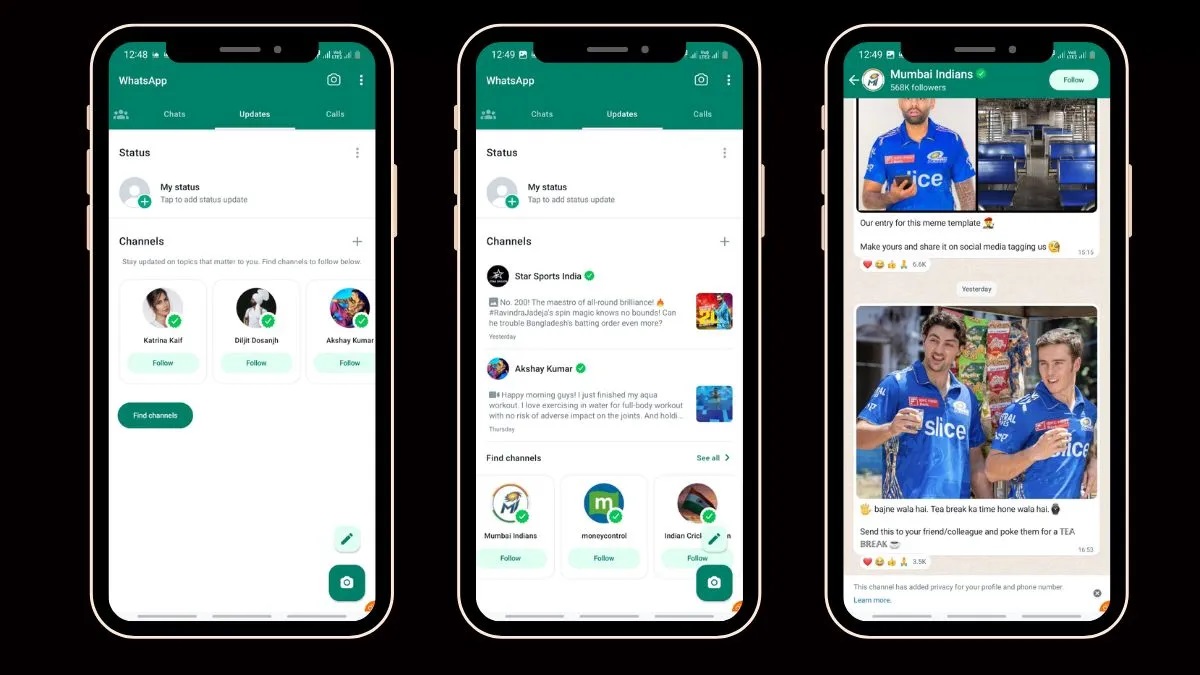
واتساپ میگوید محتوای کانال باید برای دنبالکنندگان، ایمن، مناسب و مرتبط باشد.
- محتوای کانال میتواند شامل متن، عکس، ویدئو باشد.
- در اشتراکگذاریهای متنی میتوانید فونت واتساپ را تغییر دهید و از ایموجی و استیکر استفاده کنید.
- ساخت چنل در واتساپ امکان لینک دادن به کانالها و رسانههای داخل و خارج برنامه را به شما میدهد.
- برای به اشتراک گذاشتن لینک کانالتان، وارد قسمت Channels شوید و روی نام کانال ضربه بزنید؛ گزینه Copy Link را انتخاب کنید و به اشتراک بگذارید.
- برای انتخاب Reactin یا واکنش مخاطبین میتوانید در تنظیمات کانال، همه ایموجیها را انتخاب کنید یا ایموجیهای پیشفرض تعیین کنید.
نحوه ایجاد گروه در واتساپ در دستگاه اندروید
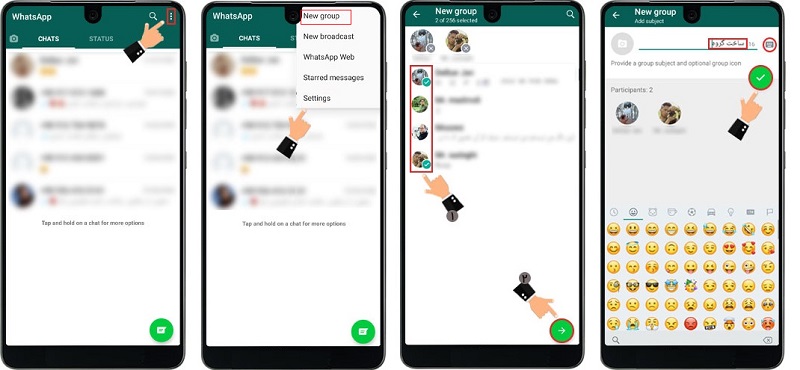
در این قسمت قصد داریم مراحل ساخت گروه در واتساپ اندروید، ویرایش نام گروه، نحوه تغییر تنظیمات حریم خصوصی و شیوه عضویت در گروه را مرحله به مرحله به شما آموزش دهیم. بنابراین پیش از یادگیری هر مطلب جدیدی، در ابتدا باید اقدام به ایجاد یک گروه جدید نماییم. برای این کار مطابق مراحل زیر عمل نمایید:
- پیام رسان واتساپ را اجرا کرده و روی سه نقطه در گوشه سمت راست بالای صفحه ضربه بزنید.
- سپس روی New Group کلیک کنید.
- در این بخش لازم است تا افراد مد نظر خود را برای اضافه شدن به گروه انتخاب نمایید.
- پس از اطمینان از اعضای انتخابی خود، فلش پایین صفحه را لمس کنید.
- اکنون یک نام مناسب و یک عکس دلخواه برای گروه خود انتخاب کرده و روی تیک سبز رنگ پایین صفحه کلیک کنید.
بنابراین به همین سادگی و تنها با انجام 5 گام فوق شما موفق به ایجاد گروه در واتساپ در طی چندین ثانیه شدید.
اضافه کردن عضو جدید به گروه واتساپ
اگر پس از ایجاد گروه در واتساپ قصد داشتید کاربر جدیدی را به این محیط دعوت نمایید، کافی است به صورت زیر عمل کنید:
- از تب CHATS گروه خود را انتخاب کنید.
- بر روی نام گروه در بالای صفحه ضربه بزنید.
- در پنجره نمایان شده، Add Participant را لمس کنید.
- اکنون مخاطبان دلخواه خود را برای اضافه شدن به گروه انتخاب کرده و با زدن تیک سبز رنگ پایین صفحه عملیات را تایید کنید.
تغییر تنظیمات حریم خصوصی
اگر پس از ایجاد گروه در واتساپ، برای اضافه کردن افراد دچار مشکل شدهاید با ما همراه باشید. اگر نمیتوانید شخص خاصی را به گروه اضافه کنید و یا دوست ندارید کسی شما را به گروههای جدید واتساپ اضافه کند، باید به سراغ تغییر تنظیمات حریم خصوصی واتساپ بروید. با تغییر این تنظیمات میتوانید تعیین کنید که چه کسانی اجازه دارند شما را به گروههای خود دعوت کنند. برای دسترسی به این تنظیمات مراحل زیر را دنبال کنید.
- پس از باز کردن واتساپ، روی سه نقطه در بالای صفحه ضربه بزنید.
- به منوی Settings بروید.
- گزینه Account را انتخاب نمایید.
- در پنجره نمایان شده روی Privacy کلیک کنید.
- در اینجا گزینه Groups را پیدا کرده و آن را لمس کنید.
- در این مرحله صفحهای شامل سه گزینه به شما نشان داده میشود. All به این معنی است که همه میتوانند شما را به گروههای خود اضافه کنند. My contacts بیان میدارد که تنها مخاطبینتان امکان دعوت کردن از شما به گروه خود را دارند. اما با زدن گزینه آخر یعنی …My contact except لیستی از مخاطبین به شما نشان داده میشود. افرادی را که در این قسمت مشخص میکنید، اجازه نخواهند داشت شما را به گروه جدید اضافه کنند.
افزودن عضو جدید به گروه با استفاده از لینک دعوت
همانطور که مطالعه کردید گاهی نمیتوان افرادی را به راحتی به گروه اضافه کرد. برای رفع این مسئله لازم است تا او را به طور خصوصی و با استفاده از لینک موقت به گروه دعوت نمایید. در این صورت آنها میتوانند تصمیم بگیرند که آیا دوست دارند این دعوت را بپذیرند یا خیر. البته به خاطر داشتهباشید که این لینک دعوت، اعتبار سه روزه دارد. بنابراین پس از گذشت سه روز این پیوند منقضی شده و امکان اضافه شدن به گروه با استفاده از آن ممکن نمیباشد. اگر شما هم قصد انجام چنین کاری را دارید، پس مانند روش زیر عمل کنید:
- پس از ایجاد گروه در واتساپ، از تب CHATS گروه خود را پیدا کرده و آن را باز کنید.
- در بالای صفحه بر روی نام گروه کلیک نمایید.
- روی گزینه Invite via link ضربه بزنید.
- در پنجره جدید، لینکی به شما نشان داده میشود. در قسمت پایینی این لینک، طبق گزینههای موجود شما قادر خواهید بود به طور مستقیم پیوند را از طریق واتس اپ برای افراد مورد نظر خود ارسال کنید. همچنین میتوانید آن را کپی کرده و یا از طریق گزینه Share link، آن را به وسیله دیگر پیام رسانهای خود به اشتراک بگذارید. بهرهگیری از کد QR دیگر راهکار سازندگان واتساپ به شماست. بعد از ساخت گروه واتساپ میتوانید روی گزینه QR code کلیک کرده و کد نمایش داده شده را برای فرد مورد نظر ارسال کنید. در نتیجه او به راحتی میتواند با اسکن کردن این کد به گروه شما اضافه شود.
حذف یکی از اعضای گروه
اگر به هر دلیلی دوست ندارید شخصی در گروه شما باقی بماند، باید او را حذف کنید. روش انجام این کار ساده به صورت زیر میباشد.
- گروه خود را در تب CHATS باز کنید.
- در بالای صفحه روی نام گروه کلیک نمایید.
- در بخش Participant فرد مورد نظر را پیدا کرده و برای چند لحظه انگشت خود را روی نام آن قرار دهید.
- اکنون در منوی جدید روی Remove ضربه بزنید تا کاربر از گروه شما حذف شود.
نحوه ایجاد گروه در واتساپ در دستگاه ios
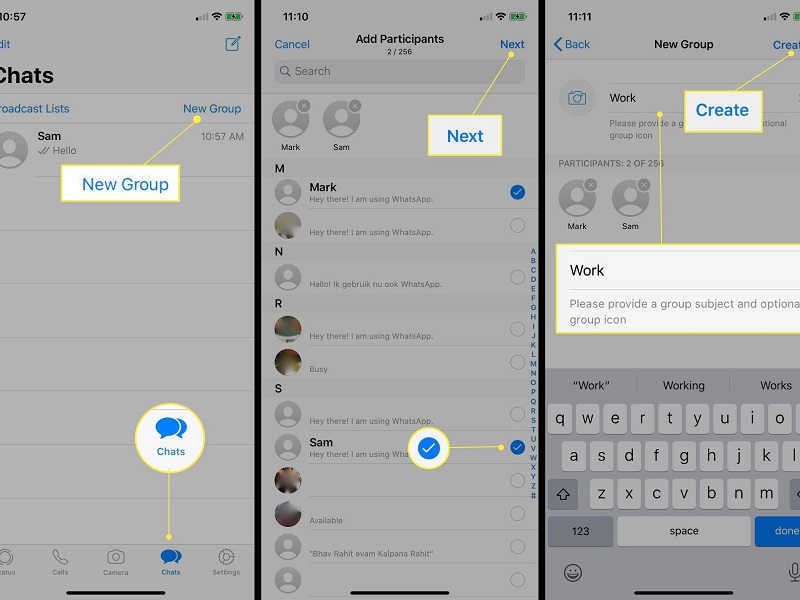
همانطور که پیشتر هم اشاره کردیم، شیوه ایجاد گروه در واتساپ در دستگاههای اندروید و ای او اس کمی متفاوت است. اگر شما هم از گوشیهای ایفون و یا آیپد استفاده میکنید، برای ساخت گروه جدید باید همانند روش زیر عمل نمایید.
- واتساپ را اجرا کرده و روی زبانه CHATS کلیک کنید.
- گزینه New Group را در بالای صفحه سمت راست اعمال نمایید.
- اکنون روی نام افرادی که قصد افزودن آنها به گروه را دارید، ضربه بزنید و با لمس گزینه Next به مرحله بعد بروید.
- در این قسمت یک نام دلخواه برای گروه خود انتخاب کنید.
- در صورت تمایل یک عکس نیز برای پروفایل گروه اضافه نمایید.
- در نهایت روی Create کلیک کنید تا مراحل ایجاد گروه در واتساپ خاتمه یابد.
اضافه کردن عضو جدید به گروه واتساپ
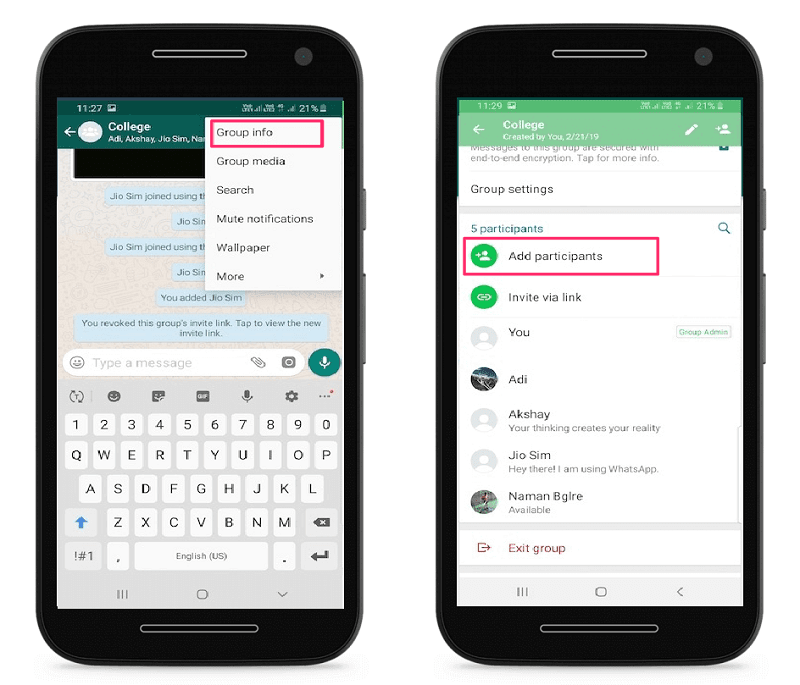
پس از ایجاد گروه در واتساپ، لازم است نحوه اضافه کردن عضو جدید به گروه را هم بدانید. اضافه کردن عضو جدید به گروه در ایفون نیز همانند اندروید به دو صورت ممکن میباشد. شما میتوانید حداکثر 256 فرد دلخواه را به طور مستقیم به گروه اضافه کرده و یا برای آنان لینک دعوت ارسال نمایید. برای انجام این کار باید مراحل زیر را دنبال کنید.
- گروه واتساپ خود را باز کرده و بر روی عنوان آن ضربه بزنید.
- More و سپس Group Info را انتخاب نمایید.
- در صورتی که میخواهید عضو جدید را به طور مستقیم اضافه کنید، روی Add Participants کلیک نمایید. اگر هم قصد دارید پیوند گروه را برای افراد مورد نظر خود ارسال کنید تا در صورت تمایل به گروه اضافه شوند، پس باید به سراغ گزینه Invite to Group via Link بروید.
تغییر تنظیمات حریم خصوصی آیفون
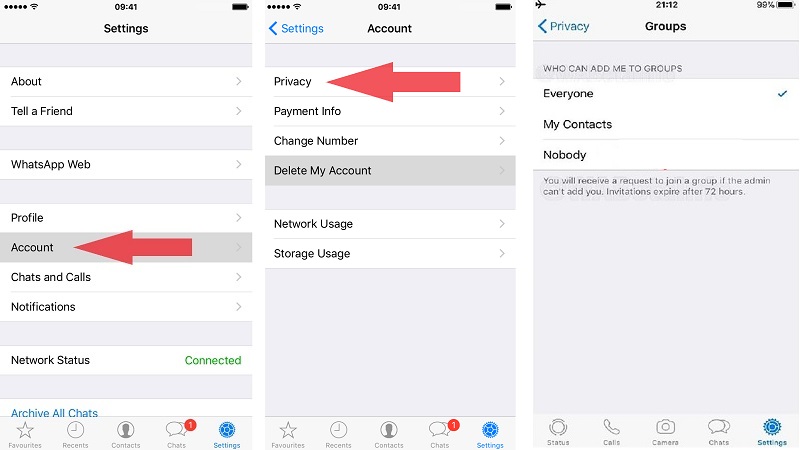
اگر تمایلی ندارید که همه افراد بتوانند شما را در گروههای خود اضافه کنند، میتوانید از طریق انجام تنظیمات واتساپ که در ادامه شرح داده شدهاست، برای آنان محدودیت ایجاد نمایید:
- در برنامه واتساپ به منوی Settings بروید.
- گزینه Account و سپس Privacy را انتخاب کنید.
- در میان گزینههای نمایش داده شده روی Groups کلیک نمایید.
- اینک از سه حالت نشان دادهشده یکی را انتخاب کنید. Everybody همه کاربران واتساپ را مجاز میکند تا شما را به گروه خود اضافه کنند. My contacts فقط اجازه انجام این کار را به مخاطبان شما میدهد. اگر هم میخواهید برای همه افراد این محدودیت را ایجاد نمایید، پس باید گزینه Nobody را اعمال کنید.
حذف یکی از اعضای گروه
در صورتی که میخواهید یکی از اعضای گروه واتساپ حذف کنید، کافی است چند مرحله ساده را مطابق زیر در پیش گیرید.
- همانند روش اضافه کردن عضو جدید، روی عنوان گروه ضربه زده و More را انتخاب کنید.
- سپس به بخش Group Info بروید.
- از میان اعضای گروه، نام فرد مورد نظر را لمس کنید.
- گزینه Remove from Group را انتخاب کرده و در نهایت روی Remove کلیک نمایید.
گروه واتساپ با مدیریت کامل ادمین
در این روش که تا چند وقت پیش، راه ساخت کانال در واتساپ به حساب میآمد، اعضا امکان ارسال پیام را ندارند؛ بلکه تنها میتوانند پیامهای ارسال شده توسط ادمین را مشاهده کرده، برای آنها بازخورد ارائه دهند و نیز در صورت امکان در نظر سنجی شرکت کنند.
ایجاد گروه در واتساپ در اندروید
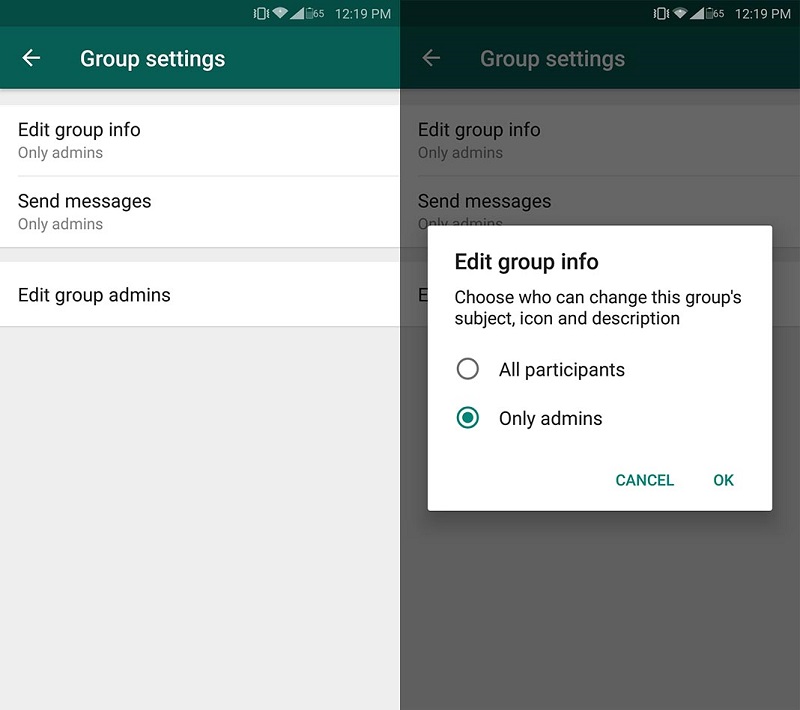
برای ایجاد کانال در واتساپ گوشی اندروید خود تنها کافیست پس از ساخت گروه، مراحل زیر را انجام دهید:
- در منوی CHATS گروه خود را پیدا کرده و روی آن ضربه بزنید.
- سه نقطه قرار گرفته در بالای صفحه را لمس کنید.
- گزینه Group info را انتخاب نمایید.
- روی Group setting کلیک کنید.
- در پنجره پیش رو Send message را انتخاب کنید.
- اکنون دو گزینه به شما نشان داده میشود. All participants تعیین میکند که همه اعضای گروه اجازه ارسال پیام را دارند. در اینجا لازم است تا شما گزینه Only admins را انتخاب نمایید. در این صورت تنها مدیر میتواند پیامهای دلخواه را در گروه ارسال کند. پس از اعمال این گزینه، موفق به ایجاد کانال در واتساپ شدهاید.
التبه به خاطر داشتهباشید که باز هم در این صورت اعضا میتوانند مواردی چون نام، عکس و دیگر تنظیمات کانال را تغییر دهند. اگر قصد دارید به عنوان ادمین، جلوی دسترسی افراد به این موارد را نیز بگیرید، از قسمت Group setting، گزینه Edit group info را انتخاب کنید. در نهایت در این پنجره نیز حالت Only admins را اعمال نمایید.
اشتراک گذاری لینک گروه واتساپ
فرایند اشتراک گذاری لینک کانال واتساپ در دستگاههای اندرویدی همانند اشتراک گذاری لینک گروه در این پلتفرم میباشد. بنابراین دیگر به توضیح این مراحل نمیپردازیم. در صورتی که قصد دارید پس از ایجاد کانال در واتساپ عضو جدیدی را به آن اضافه نمایید، میتوانید طبق توضیحات داده شده در بخش افزودن عضو جدید به گروه با استفاده از لینک دعوت عمل کنید.
گروه خصوصی در واتساپ در ایفون
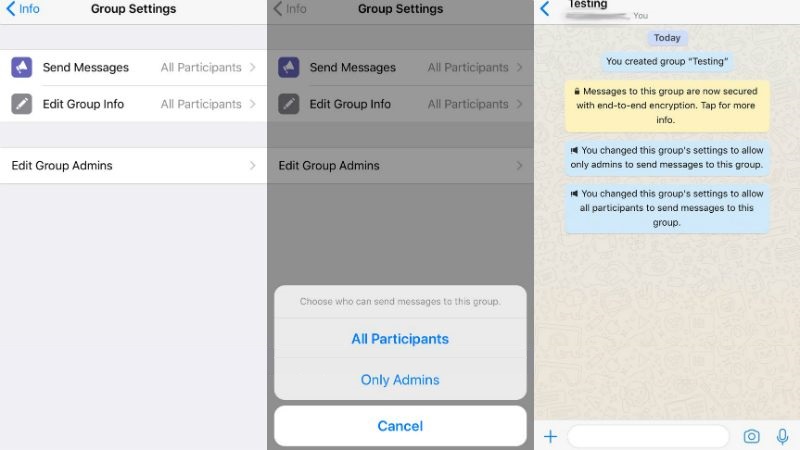
با این مراحل میتوانید یک گروه شخصی سازی شده و بدون امکان دخالت سایر اعضا در محتوا داشته باشید؛ چیزی شبیه به یک کانال واتساپی.
- در ابتدا لازم است طبق توضیحات داده شده در بخشهای قبلی گروه خود را در دستگاه ایفون ایجاد کنید.
- سپس صفحه مربوط به گروه را باز کرده و بر روی نام آن در بالای صفحه ضربه بزنید.
- گزینه Group Settings را انتخاب کنید.
- اینک گزینه Send messages را لمس کرده و آن را بر روی حالت Only Admins قرار دهید. با این کار تنها مدیران امکان ارسال پیام در گروه را خواهند داشت.
دیگر گزینهای که در صفحه Group Settings مشاهده خواهید کرد، Edit Group Info میباشد. با قرار دادن این مورد نیز بر روی حالت Only Admins، دسترسی تمامی اعضای کانال بجز مدیران به تغییر و ویرایش اطلاعات از بین میرود. به عنوان آخرین نکته نیز باید بگوییم که قابلیت Edit Group Admins به شما اجازه میدهد دیگر اعضای گروه را به عنوان مدیر منصوب کنید.
به اشتراک گذاشتن لینک گروه واتساپ در ایفون
برای تبلیغ و معرفی گروه واتساپ ایفون، این مراحل را دنبال کنید.
- از تب CHATS کانال خود را پیدا کرده و روی آن کلیک کنید.
- در بالای صفحه بر روی نام آن ضربه بزنید تا اطلاعات مربوطه نمایان شود.
- در گوشه سمت راست و بالای صفحه گزینه Share را انتخاب نمایید.
- اکنون لینک کانال در مقابل چشمان شما قرار دارد. با استفاده از گزینههای پایینی میتوانید این پیوند و یا کد QR را برای سایر دوستان خود ارسال کنید.
کانال یا گروه واتساپ؛ نگاه آخر
همانطور که مطالعه کردید، ما در این مقاله سعی کردیم مراحل ایجاد کانال در واتساپ و گروه های واتساپی را گام به گام شرح دهیم. امیدواریم از این پس در انجام فرایندهای فوق مشکلی برایتان به وجود نیامده و به سادگی بتوانید کانال یا گروه خود را راه اندازی نمایید. واتساپ هنوز امکانات ساخت کانال را برای همه کاربران قرار نداده و البته رفع این مشکل را مشمول گذر زمان میداند. چنانچه در مورد دیگر قابلیتهای واتساپ و طریقه استفاده از آنها سوالی داشتید، مطالعه دیگر مقالات همه چی آنلاین میتواند شما را در این امر یاری کند. در نهایت از همراهی شما عزیزان سپاسگزاریم.
منبع: respond






دیدگاههای بازدیدکنندگان
مرتضی حیدرزاده
969 روز پیشسلام وقت بخیر خسته نباشید
کانال واتساپ مخاطبین از چه طریقی برای دیگران قابل مشاهده نمیباشد
سید محمّدحسین نوربخش
969 روز پیشدرود بر شما مرتضی عزیز
گروه WhatsApp را که می خواهید مدیریت کنید باز کنید.
روی نام گروه در بالای صفحه ضربه بزنید تا صفحه "اطلاعات گروه" باز شود.
به پایین بروید و روی گزینه «تنظیمات گروهی» ضربه بزنید.
گزینه "نمایش اطلاعات تماس شرکت کنندگان" را خاموش کنید. با این کار اعضای گروه نتوانند اطلاعات تماس یکدیگر مانند شماره تلفن و آدرس ایمیل را ببینند.
با آرزوی موفقیت